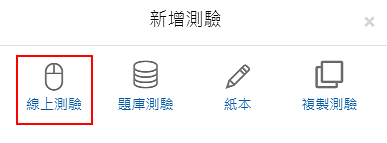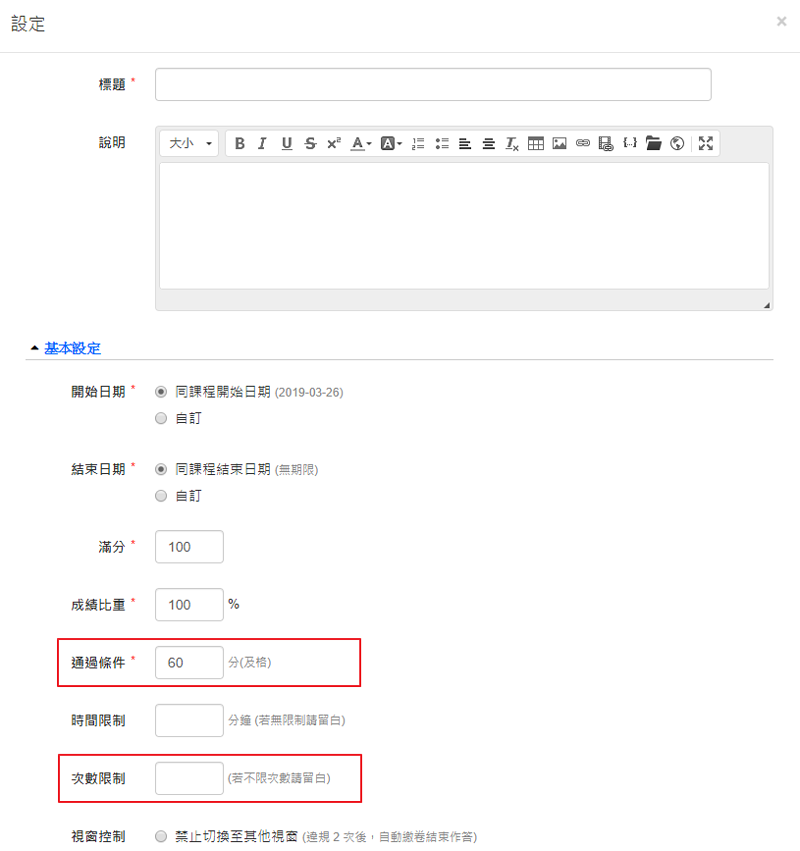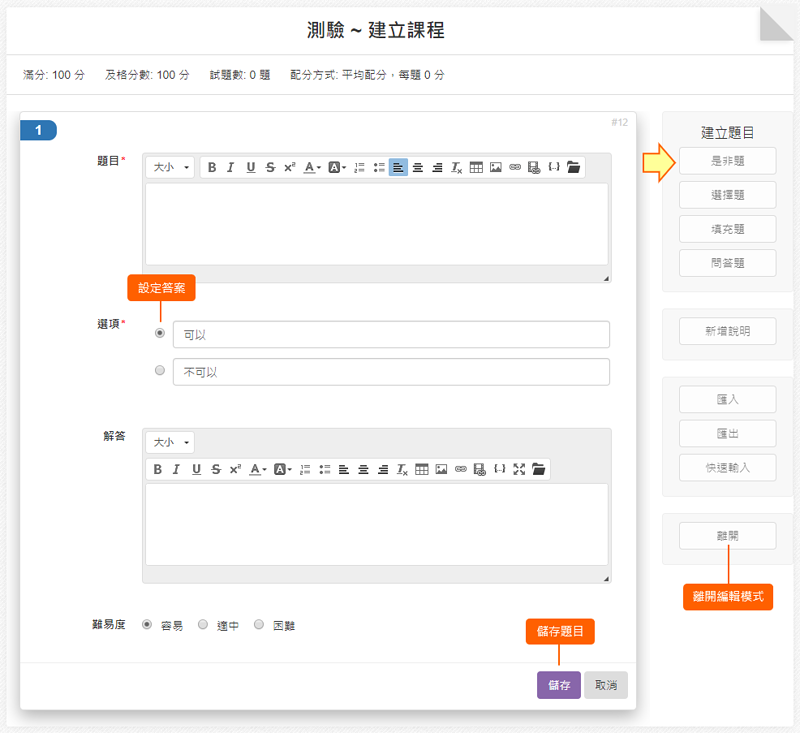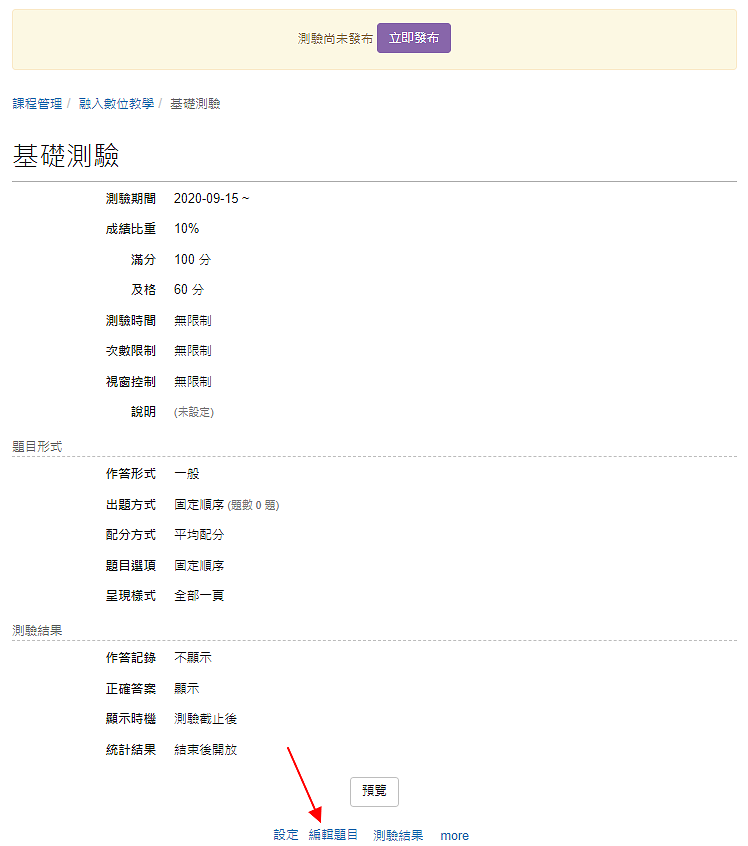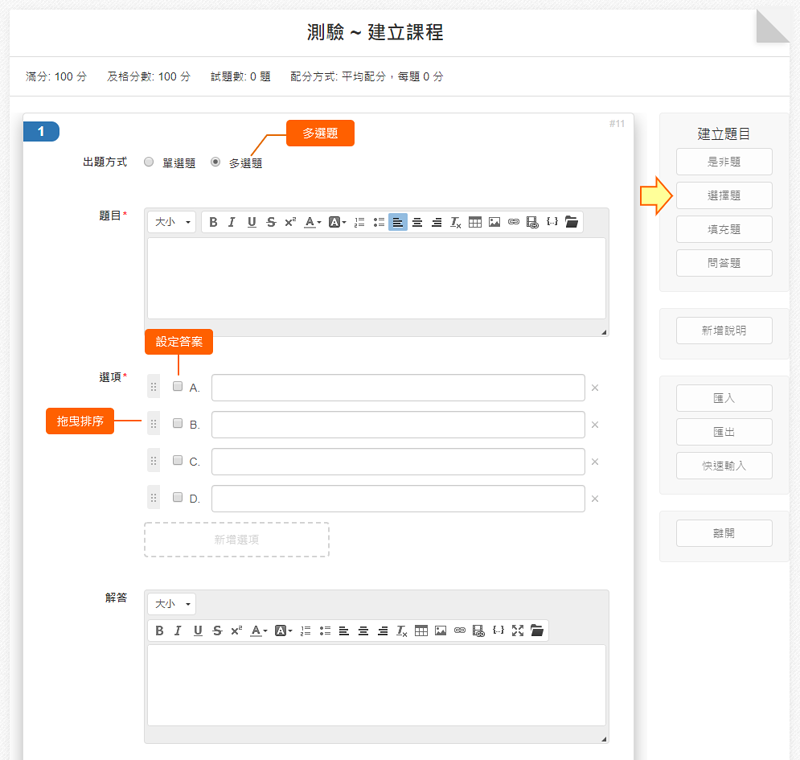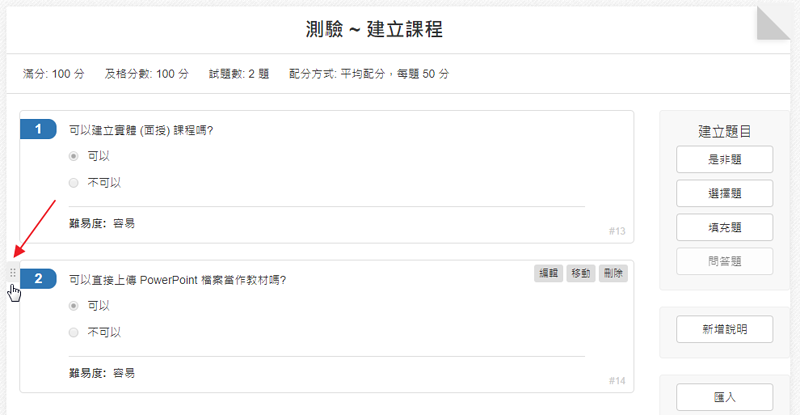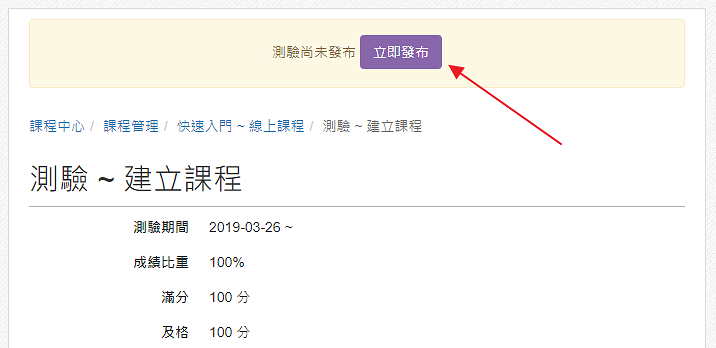-
00:00
1.
建立線上測驗
-
01:39
1.1
檢視學員作答畫面
-
01:48
1.2
手機模式
-
02:10
1.3
檢視測驗結果
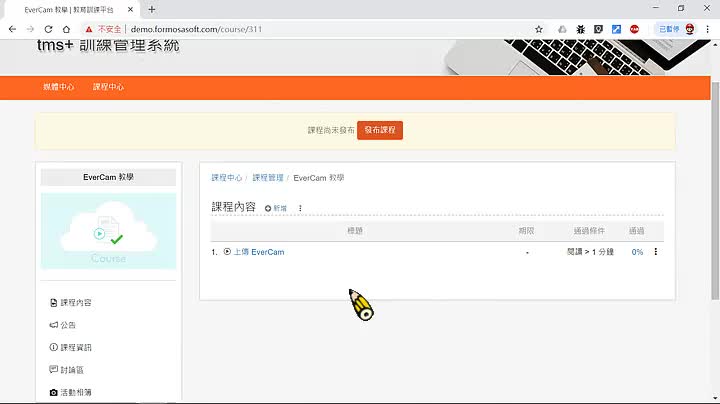
播放影片: https://learning.xms.tw/media/4687
學習目標:
1. 建立測驗,並熟悉相關設定
2. 設計測驗題目
權限:
課程承辦人、講師
重點
- 1.
評語
請登入後才可以評分
-
00:00
1.
建立線上測驗
-
01:39
1.1
檢視學員作答畫面
-
01:48
1.2
手機模式
-
02:10
1.3
檢視測驗結果
- 位置
-
- 資料夾名稱
- tms+ 教育訓練系統
- 上傳者
- 林青峽
- 單位
- 台灣數位員工
- 建立
- 2025-11-25 11:30:02
- 最近修訂
- 2025-11-25 11:30:02
- 長度
- 02:46